XMesh Loader MY ユーザ インタフェース
序論
XMesh Loaderは、Maya Shapeノードに接続しており、Maya Transformノードによって変形されたsequenceXMesh Mayaノードを実装します。sequenceXMeshノードは、Mayaのアトリビュートエディタ内にXMesh Loaderユーザインタフェースの全てのコントロールを表示します。
Filesパネル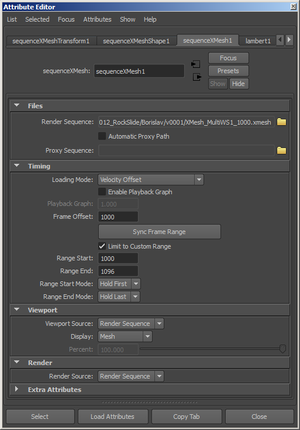
Filesロールアウトは、読み込まれるソースシーケンスの特定に関係するコントロールを提示します。
Render Sequenceテキストフィールドとフォルダボタン
- Render Sequence (レンダリングシーケンス)フィールドには、現行のMayaのレンダラで読み込みやレンダリングされる主要なXMeshシーケンスが含まれています。
- デフォルトでは、オプションのProxy Sequenceが付随される場合を除き、同じシーケンスがビューポート表示用にも使用されます。
Automatic Proxy Path チェックボックス
- このチェックボックスは、デフォルトではチェックが入っています。
- チェックが入っており、XMeshデータの生成中にProxyシーケンスが保存されていたら、そのパスは自動的に解析されます。Render Sequenceを提示した場合でも、ユーザーの追加操作なしにProxyシーケンスを投入します。
- チェックが外れていると、Proxy Sequenceテキストフィールドとフォルダボタンが有効になります。
Proxy Sequenceテキストフィールドとフォルダボタン
- これらのコントロールは、Automatic Proxy Pathチェックボックスがチェックされていない場合のみ使用できます。
- Proxy Sequenceは一般的にRender Sequenceの保存中にXMesh Saverによって生成されますが、ビューポート表示を加速化するために、ディスクから任意のXMeshシーケンスを選択して使うことができます。
- これは即ち、もしソースメッシュが編集や再キャッシュといういくつもの段階を通過する度にProxy Sequenceの更新を必要としない場合、最初の1回だけProxy Sequenceを生成することで時間を節約でき、その後、初期のProxyシーケンスでXMesh Loaderを指定したまま、必要なだけRender Sequenceを再キャッシュできます。
Render SequenceおよびProxy Sequenceは通常、レンダラやビューポートにそれぞれジオメトリを提供するために使われます。この動作をオーバーライドできるコントロールについてはViewportまたはRenderパネルをご覧ください(例: レンダリング用にはProxy Sequenceを使用し、ビューポート表示用にはRender Sequenceを使用する、など)。
ファイルシーケンスからどのフレームを選択してもシーケンス全体を指定することはできますが、Timing > Loading Modeコントロールの「Single File Only」モードを使おうとする場合、この選択が役割を果たします。この場合、シーケンスフィールド内で明示された正確なファイル名だけが各フレームで読み込まれます。
Timingパネル
Timingパネルは、リタイミング、制限、読み込み範囲のオフセットなどを含む、シーケンスのフレームに対するMayaの時間のマッピングに関連する全てのコントロールを提供します。
Loading Modeドロップダウンリスト
- Single File Only – Render SequenceまたはProxy Sequenceで明示された正確なファイル名が、全ての時間の変更を無視して、各フレーム上に読み込まれます。
- None – 読み込みは、レンダリングおよびビューポート表示の両方を完全に停止します。
- Velocity Offset (デフォルト) – このモードでは、もしサブフレームサンプルが要求されたら、XMeshはVelocityチャンネル(存在する場合)を使用して時間の経過とともに頂点をオフセットし、シーケンスから最も近いフルフレームに基づいて矛盾のないトポロジーの変形メッシュを生成します。
- Velocity Offset, Subframes – これはVelocity Offsetモードに似ていますが、シーケンスから最も近いサブフレームサンプルを使用します。もしサブフレームが保存されなければ、Velocity Offsetモードのように動作します。
- Frame Interpolation – このモードは、トポロジーがフレーム間で首尾一貫しているときだけ適用されます。頂点のサブフレーム位置は、要求された時間サンプルの周辺の最も近い2つのフレームに基づいて補間されます。
- Frame Interpolation, Subframes – Frame Interpolationと同様ですが、シーケンスから最も近い2つのサブフレームを使用します。サブフレームが保存されない場合、Frame Interpolationモードのように動作します。
Enable Playback GraphチェックボックスとPlayback Graph値フィールド
- デフォルトではチェックされていません。
- 有効化すると、XMesh Loaderは、シーケンスからどのXMeshフレームを現行時間で読み込むかを定義するために、Playback Graphパラメータのアニメーションされた値を使用します。
- Playback Graph値がアニメーションされない場合、XMesh Loaderは時間の変更を進行させず、Playback Graphで特定された静止フレームを読み込みます。
- Frame Offset値もまた、読み込むフレームを決定するためにPlayback Graph値に加算されるので、キーフレームをタイムラインに沿って動かさなくてもPlaybackをどちらの方向にもシフトしやすくなっています。
Frame Offset値フィールド
- デフォルトでは0(オフセットなし)
- オフセット値を現行のMayaシーン時間またはPlayback Graphに加算することでXMeshシーケンスをオフセットし、読み込むフレームを決定します。
- 正の値はアニメーションを逆行にオフセットし、負の値はそのシーン時間に相対してアニメーションを前にシフトします。
- 例えば、フレーム1001から1042まで保存されたシーケンスを、フレーム1から42までとして再生する必要がある場合、オフセットは1000に設定されるはずです。
Sync Frame Rangeボタン、Limit To Custom Rangeチェックボックス、Range StartとRange End値フィールド
- ディスク上の実際に存在するフレームを含むカスタム範囲(Custom Range)(または任意でセーフ範囲(Safe Range))を特定することができるコントロールです。
- デフォルトでは、Limit To Custom Rangeチェックボックスがチェックされ、Range StartおよびRange End値にはユーザーが選択したXMeshシーケンスの最初と最後のフレームが設定されます。
- Sync Frame Rangeボタンを押すと、Range StartおよびRange Endの2つの値が現行シーケンスの実際の最初と最後のフレームにリセットされます。
- もしCustom Range外にあるフレームが要求されると、Range Start ModeおよびRange End Modeのドロップダウンリストがふさわしい動作を定義します。
- Range StartおよびRange End値は、シーン時間やPlayback Graph時間に関係なくアニメーション全体の特定のセグメントだけを再生するために、実際に存在するフレームのサブセットに対して設定することができます。
- 両方の値を同一の既存フレームに設定すると、シーンの各タイムフレームにてそのファイルの再読み込みを強制します。
Range Start ModeとRange End Modeドロップダウンリスト
- Range StartおよびEnd Modeリストには、HoldとBlankの2つのモードがあります。
- Hold FirstまたはHold Lastを設定すると、Range StartまたはRange Endのそれぞれの値によって特定されたフレームは、範囲外で要求されるあらゆるフレームの代わりに使用されます。
- 例えば、もしCustom Range Startが1010でRange Endが1020だが1001のフレームが要求され、Range Start ModeがHoldに設定されていると、フレーム1010はフレーム1001や1010以下のその他のフレーム用に読み込まれます。同様に、もしフレーム1042が要求されてRange End ModeがHoldに設定されていると、フレーム1020が代わりに使用されます。
- 逆に、Range ModeがBlankに設定されると、XMesh Loaderは空のメッシュを生成します。これは、Custom Rangeの間隔の外側にジオメトリを表示させるときに役立ちます。
Viewportパネル
Viewport Panelは、Mayaビューポート内のXMeshデータの表示に関連するコントロールを表示します。
Viewport Sourceドロップダウンリスト
このリストには2つのオプションがあります。
- Render Sequence – XMesh Loaderは、ビューポート表示用にメインのRender Sequenceを使用します。
- Proxy Sequence – XMesh Loaderは、ビューポート表示用に任意の代替Proxy Sequenceを使用します。
Displayドロップダウンリスト
このリストには4つのオプションがあります。
- Mesh – 保存されたすべてのXMeshデータは、スムージング情報、マテリアルの割り当て、マッピング座標などを含み、ビューポート表示用に読み込まれます。
- Bounding Box – 保存されたジオメトリのバウンディングボックスだけが、どのバイナリデータも読み込まずに、XMesh XMLヘッダファイルから直接読み込まれます。これは最速のモードですが、ジオメトリの位置に関するヒント以上の情報は提供しません。
- Vertices – 対応するバイナリデータファイルから頂点リストのみが読み込まれます。面データやマッピング座標は読み込まれないため、非常に高速なパフォーマンスを少ないCPUで実現できます。オプションとして、Percent (パーセント)スライダを使用して、頂点の一部分を表示させることができます。
- Faces – 頂点および面リストのみが対応するバイナリデータファイルから読み込まれます。スムージング情報、マテリアル割り当て、マッピング座標は読み込まれないため、Meshモードよりも高速なパフォーマンスを実現できます。オプションとして、Percent (パーセント)スライダを使用して、面の一部分を表示させることができます。
Percentスライダ
- Percent (パーセント)スライダは、DisplayリストがVerticesまたはFacesに設定されたときのみ有効化されます。
- デフォルト値は100%で、全ての頂点や面を読み込みます。
- それ以下の値が設定されると、N個ごとの頂点や面の読み込みがスキップされるので、表示が高速化します。
Renderパネル
Render Panelは、現行のMayaレンダラにおけるXMeshデータのレンダリングに関連するコントロールを表示します。
Render Sourceドロップダウンリスト
このリストには2つのオプションがあります。
- Render Sequence – XMesh Loaderは、レンダリング用にメインのRender Sequenceを使用します。
- Proxy Sequence – XMesh Loaderは、レンダリング用に任意の代替Proxy Sequenceを使用します(存在する場合)。
Extra Attributesパネル
Extra Attributes (追加のアトリビュート)パネルは、全てのMayaノードの標準パネルです。XMesh自体は追加のアトリビュートを持っていませんが、必要に応じてユーザー独自のアトリビュートを追加できます。